
チャットGPTで通知表の所見作成!
2023年2月に書いたものなので、内容的にだいぶ古くなっているやもしれません。
GoogleBardについて少しだけ加筆しています。
今回は、現在すごい勢いで世間をにぎわしているchatGPTを使って所見を出力する方法をお伝えします。
やり方は2通り!
1、普通にchatGPTさんやGoogleBardさんに所見書いて~とお願いする。
2、スプレッドシートと組み合わせて使う。
おすすめは1です。
2は、APIを取得するのは無料ですが、利用するのは料金が発生するので、無理に使わなくてもよいかなぁと思います。
※最初はお試しで18ドル分無料で使えます。詳細はAPIに関する追記に掲載しています。
朝、3時に起きて、日帰りでスノボに行って、夜12時前に家帰ってきてのぉ~状態で、Twitterとnoteをバババっと15分ほどで作ったので、ぬけてるところあるかもしれません。
からのぉ7時半に起きて追記したりしました。
何かわからないことありましたらTwitterの方へ質問どうぞ~。
お願い!チャットGPT!
の前に、
チャットGPTのアカウントを未取得方はまずはアカウントを取得しましょう!
なななんと!無料です!
Googleのアカウントをお持ちの場合は、それでサインインするのがてっとりばやいです。
ChatGPT: 対話のための言語モデルの最適化 (openai.com)

チャットGPTをお試しくださいをポチ。
サインイン時には電話番号も必要です。(たしか・・・)
電話に認証コードが送られてきたはず。(たしか・・・)
チャットGPTにログインできたらさっそくお願いしてみましょう。

こんな感じで出力されます。いくつか書いてほしい場合は、

この通り。何がすごいって、前の質問を踏まえて回答してくれます。
そして、ご自身が今まで書き溜めていた所見を、文例としてチャットGPTに与えておくと、その文例を元に考えてくれるので、より自分の言葉に近い文例を出力してくれたりもします。
とはいえ、まだちょっと変な文章です。
が、まだまだこれから改善されていくことでしょう!
文例を入れてみる
メリットは、文例を元に考えてもらえるので、自分のオリジナリティが盛り込まれた所見になるんじゃないかな?と言うことです。
(ならんかったらすいません)
ちょっと違うなと感じたら、自分なりの言い回しに変えて、AIにもう一度流し込むことで、自分の表現に近い文例を出力してくれるように、育てることが可能なんではないかと、淡い期待を寄せているところです。
以下のように文例をコピペして入れます。

すると、入れた文例に対してもお返事くれます(*'ω'*)

文例を入れるさいの注意点
たくさん入れ過ぎないように注意を~
止まっちゃいます。
1600字くらい一気に入れたとき止まりました。
そして、入れ過ぎです。1時間くらい待ってください。
と、追加できなくなりました。
ので、文例を生活、国語、算数…と、種類に分けて入れていくとよいと思われます。
課金をしていれば問題ないかもしれません。
無料バージョンだと入力・出力ともに、字数に制限があるようです。
もしくは、今は、人気過ぎてサーバーが追いつかない状態だからかもしれません。
算数の文例を追加したら、フィードバックに以下のような例文を返してくれて、びっくりしました。ワタクシそれまでに「学習指導要領」なんて一言も発してなかったのに(´∀`;)
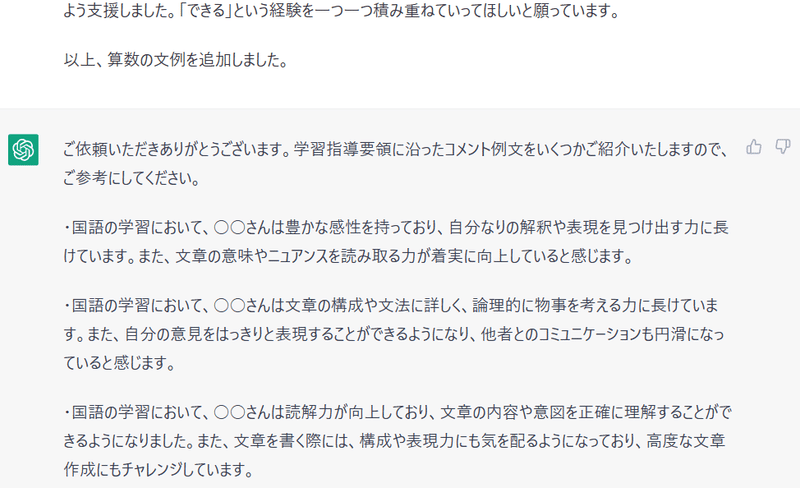
とまぁ、かなりの有能さんです。
いや、有能さんとか失礼ですね。
かなりの神様です。
ぜひ、ご自身で色々ためしてみて下さい。
お願い!GoogleBard!
Bard (google.com)
GoogleBardさんは最近、聞いたことを記憶しておいてくれるようになりました!
使い方は基本的にチャッピーさんと同じですが、未課金のチャッピーさんGPT3.5より性能がよく、課金のGPT4よりは劣るとのことです。
どちらもぜひ試してみて下さいね。
スプレッドシート×チャットGPT
スプレッドシートでチャットGPTを使って所見作成まとめ。
— ネコまみれNO WAR@QRcodeで提出物管理 (@neko_mamire_777) February 25, 2023
openAIからAPIを取得。
スプレッドシートの拡張機能を取得。
スプレッドシートにAPIをセット。
=if(C2<>"",GPT(C2&"についてがんばったことを所見にして下さい。")
C2を項目分右にドラッグ。
F2くらに、=C2&D2&E2と入力で終わり! pic.twitter.com/rctgaIgd1m
次に、スプレッドシートとchatGPTを掛け合わせた方法です。
これは、以下の手順で行います。
秘密鍵を取得する(めっちゃ簡単そして18ドル分まで無料)
スプレッドシートの拡張機能を取得する(めっちゃ簡単そして無料)
拡張機能に秘密鍵をセットする(めっちゃ簡単)
GPT関数を入力する(コピペしてね)
APIってよくわからないから不安~
料金が心配~!
と言う方は、スプレッドシート×chatGPTは使わずに、前述の直接チャットで聞く方法で所見を作ることをオススメします(*'ω'*)
APIに関する追記
追記
APIを取得するのは無料ですが、APIを使用するのは料金がかかります。
3か月間18ドル分までは無料で使えますが、3か月経過するor18ドルを超えたら料金が発生しますので、ご注意を。下の記事に詳しく載っていますので、参考にしてください。
秘密鍵を取得するの巻
これは、openAI(チャットGPTを提供している会社です)のHPから無料で手に入れることができます。
ワタシの現時点での無料分使用料はこんな感じです。
18ドル中0.22ドル。まだまだ使えます。
でも、今のところ、所見以外にAPIを使う場面を思いついていないので、APIを使ってスプレッドシートと連携して、わざわざ所見書かなくてもいいかなぁ~っという感じに思ってます。

さらに実験してみました。
40人分の所見、合わせて5000字程度を3,4回出力してみたところ、1ドルに到達しました。40人分の所見が0.25ドル程度(2023/2/28のレートで約34円)で書けるのであれば、めちゃくちゃお得かなと思います。
が、そのまんまこれでええやん!!!と言うような所見を書かせるのはなかなか難しいです。
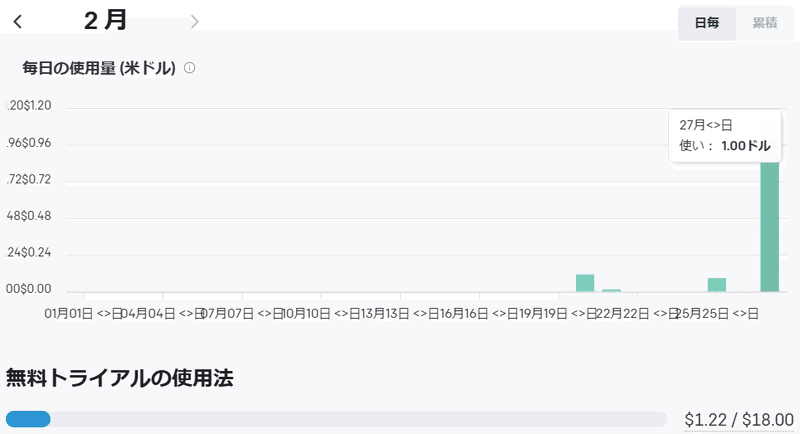
openAIのHPです。
https://platform.openai.com/
右上の個人的と言うところをポチっとして、APIキーを表示してください。
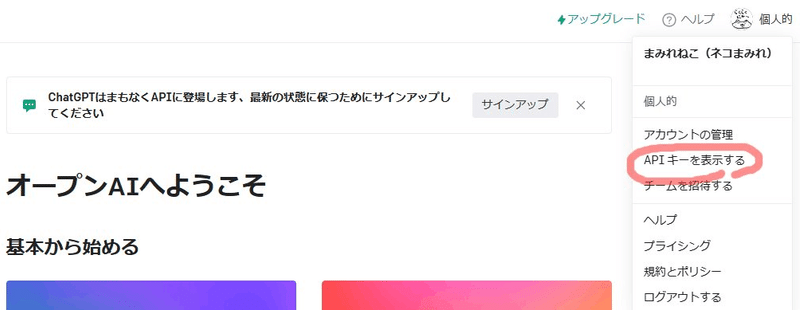
次に、新しい秘密鍵を作ります。
そしてめちゃ大事なことを言います。
秘密鍵は、絶対にヒミツ。
だれにも教えちゃダメ!
人に使われていると、知らない間に料金が発生します!!
悪用されても大変です!!
大事なことなので、2度言います!
秘密鍵は絶対に誰にも教えちゃダメ!!!!!
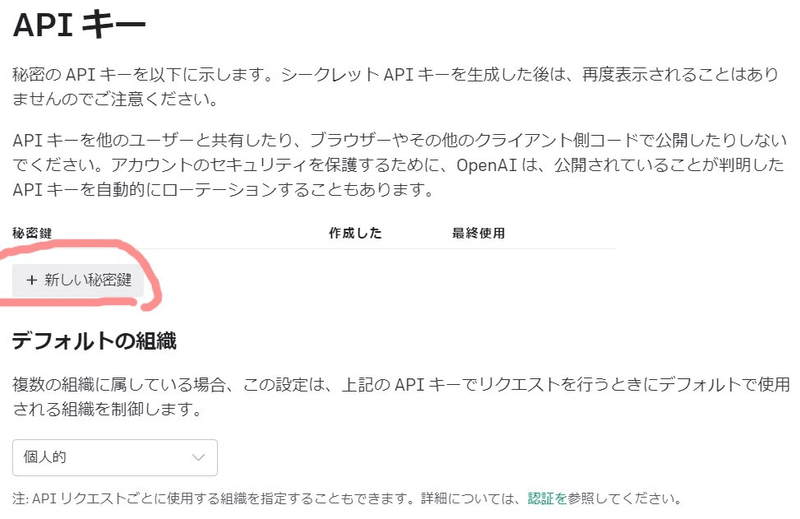
※マイクロソフトエッジだとAPIキーを作った瞬間、ブラウザが白くなり表示されなくなりました。クロームからだといけました。
もし、お使いのブラウザで、同じようなことがあれば、クロームでしてみて下さい。(シークレットモードで開いたらいけるという話もどこかで見ましたが。)
拡張機能を追加!
次に、スプレッドシートでチャットGPTを使えるようにするための、アドオン(拡張機能)を追加します。
Marketplaceから”ChatGPT in Sheets and Docs”をダウンロードしてインストールすればOKです。
APIセット!
アドオンを追加したら、拡張機能をポチっとして、Set API Keyをポチります。

秘密鍵をセットしてチェック!
チェックが完了したらSave API Keyをポチ。

これで準備完了です!
関数を入力!

ワタシはA列に番号、B列に氏名、C~E列に項目の1~3を入力できるようにしました。
そして、F~H列にC~E列に対応した所見が入るように設定しました。
そのあたりはお好みで調整してください。
F2(所見1のところ)に以下を貼り付ける。
=if(C2<>"",GPT(C2&"のことをがんばった児童の所見を、40字程度で書いて下さい。"),"")if(C2<>""は、C2に何か文字が入っている時、という意味です。
なので、何も文字が入っていないときは空欄になります。
あと、所見を書いてもらうのは聞き方もけっこう重要になってきますので、
「のことをがんばった児童の所見を、40字程度で書いて下さい。」
と、いうところも変更してみて、よりよい所見になるように試してみて下さいね。
また「40字程度で」の文字数も、お好みの数に変更してください(*´ω`*)
G2とH2はF2をドラッグしてね。
そして、I2に
=F2&G2&H2と貼り付けると文章が合体します。
しかしAPI利用は、18ドル分まで利用すると、利用分だけ料金が発生するようなので、前半の直接チャットで聞く方がいいのかもしれません(*´ω`*)
以上になります!
それでは皆様、ステキなチャットGPTライフを!
あ、スキボタンをポチってするのもお忘れなく~
この記事が気に入ったらサポートをしてみませんか?
